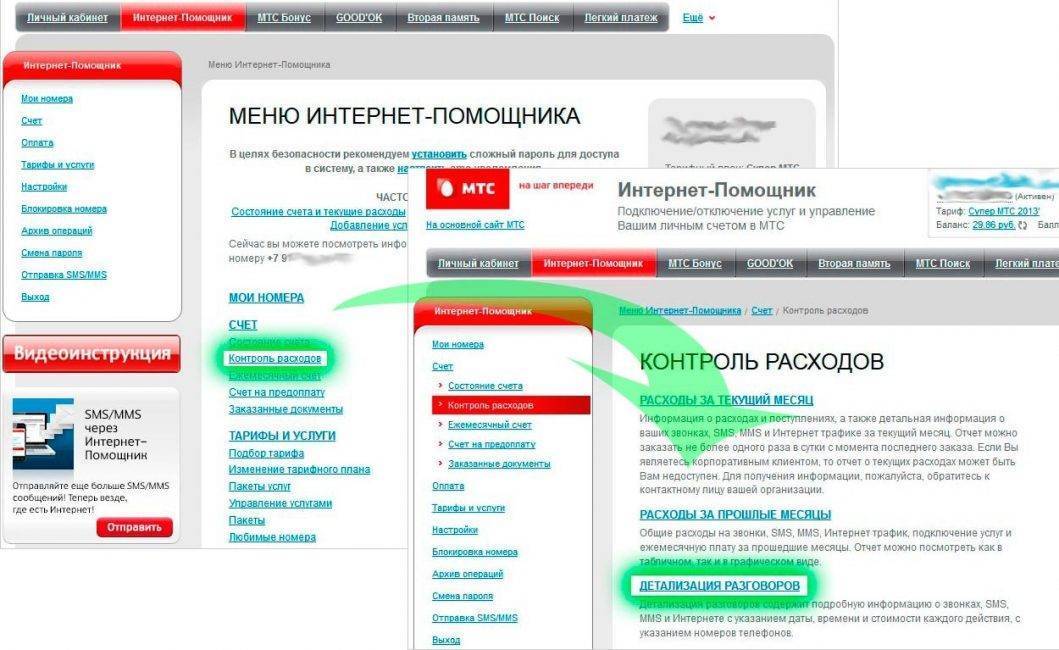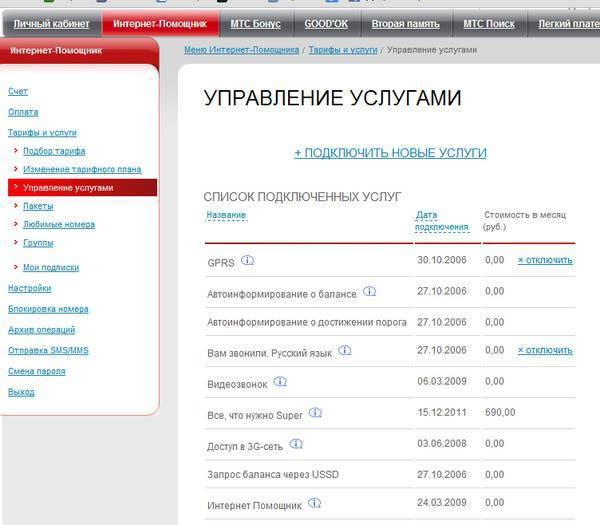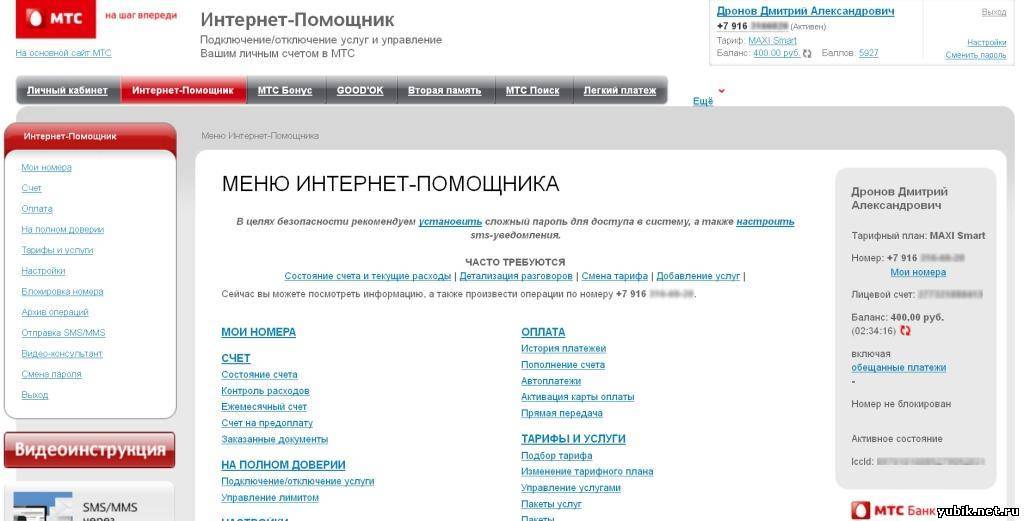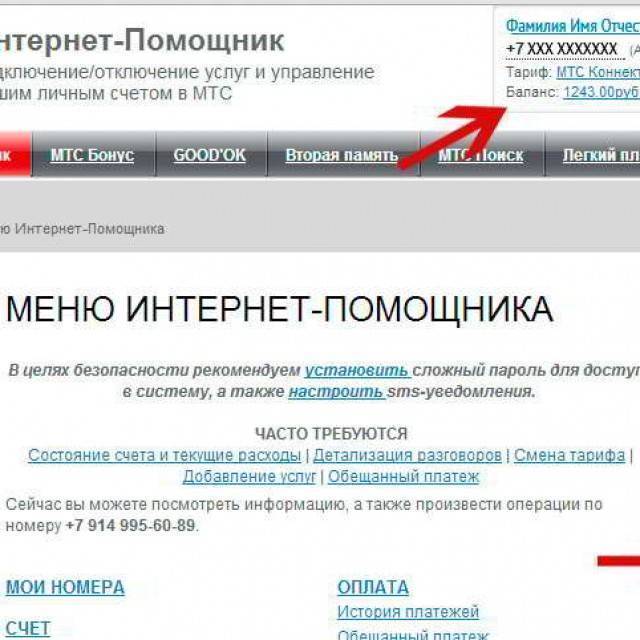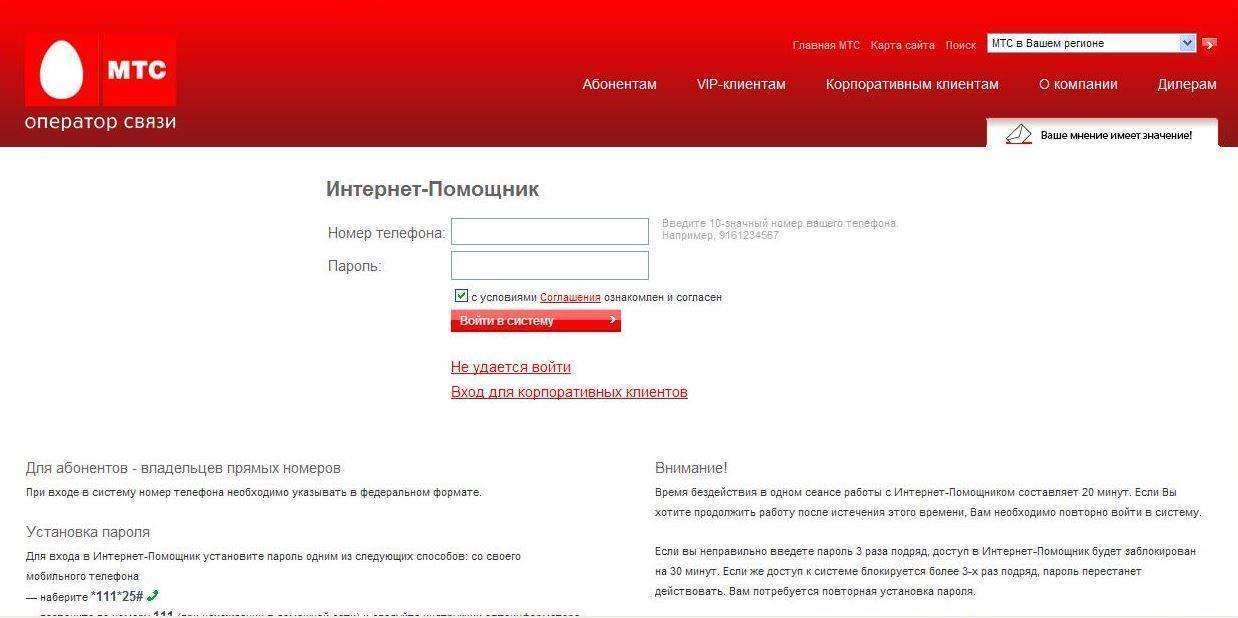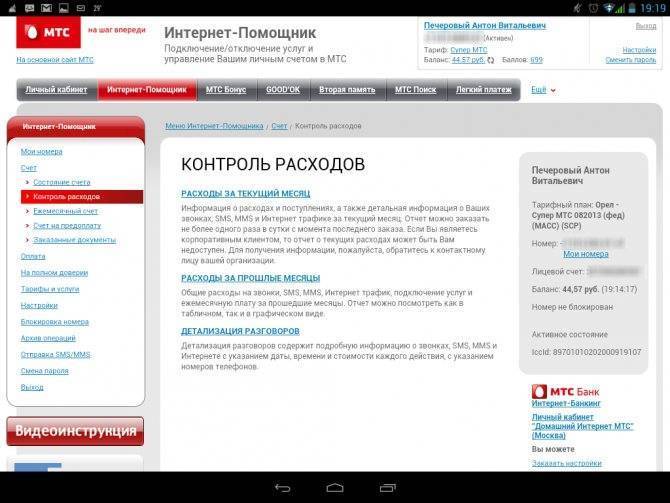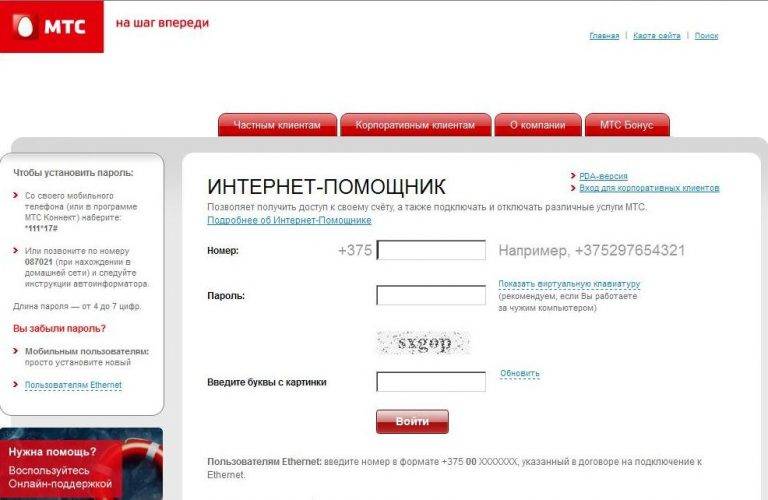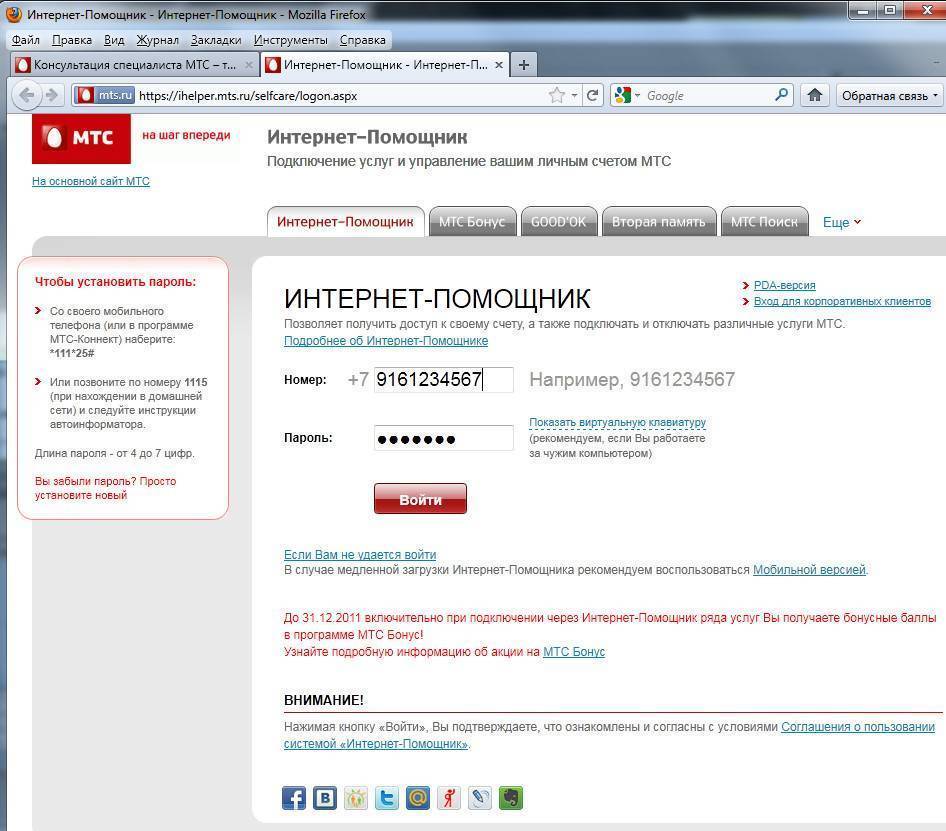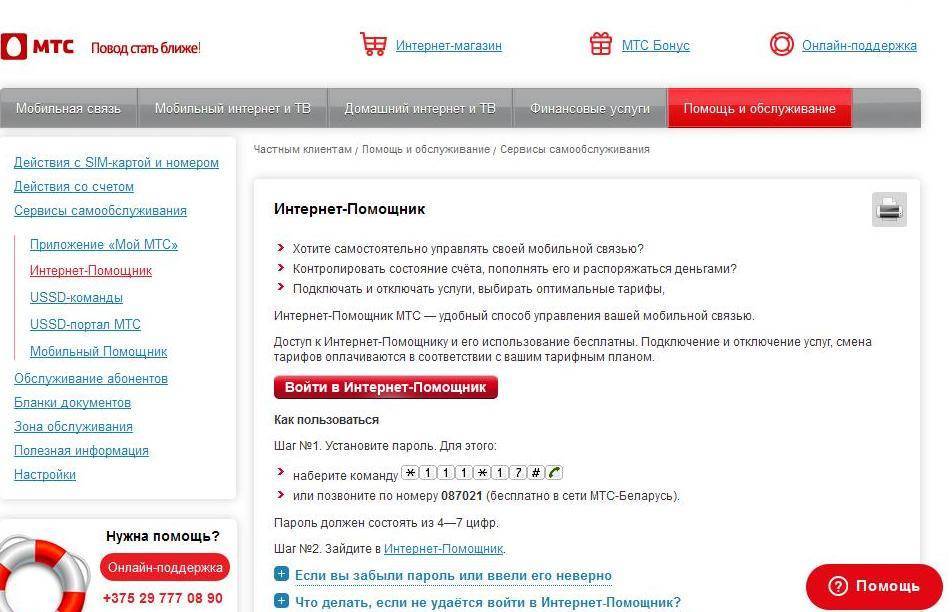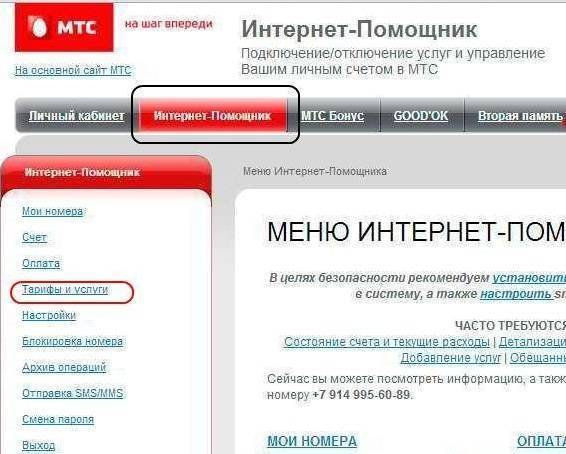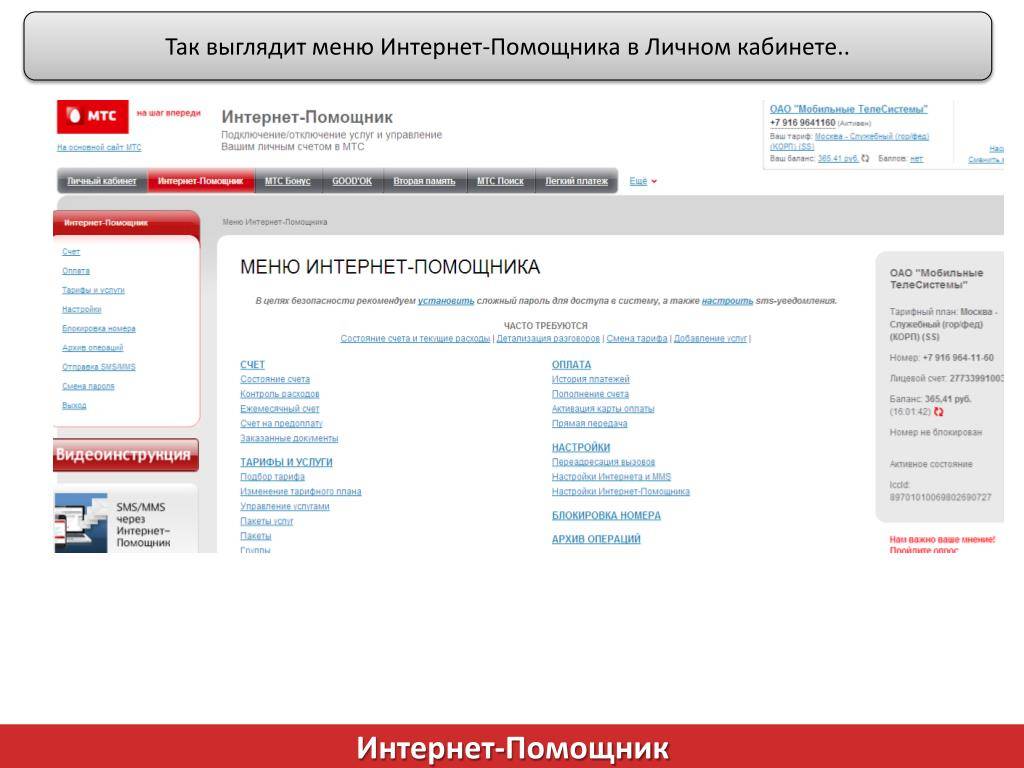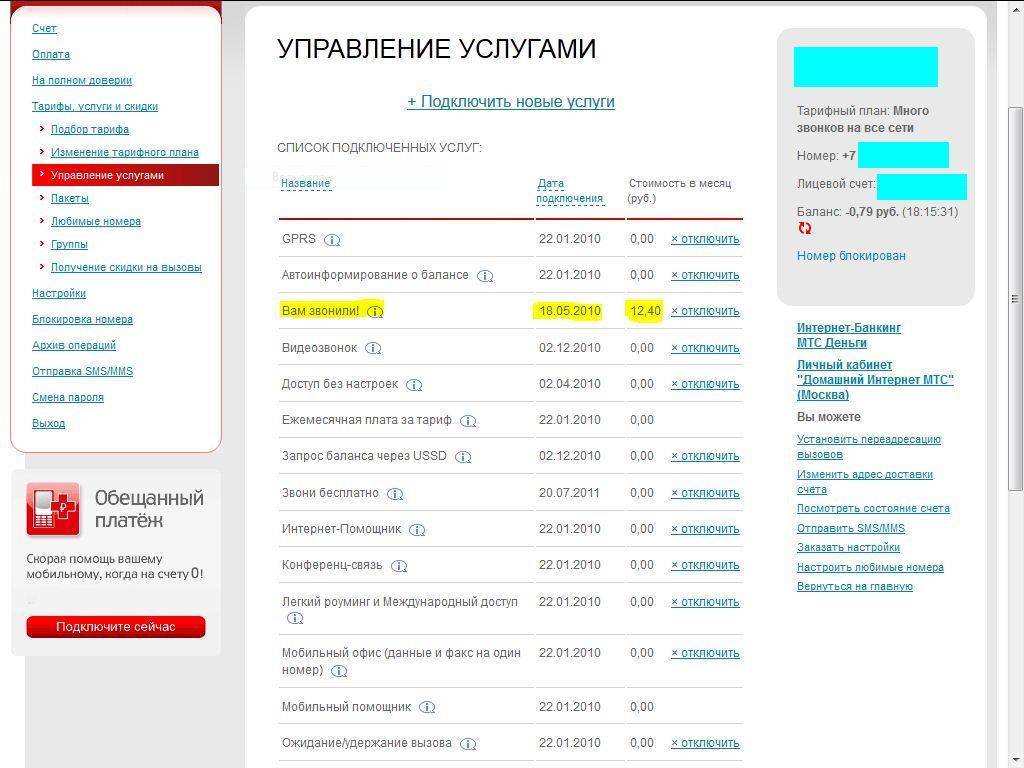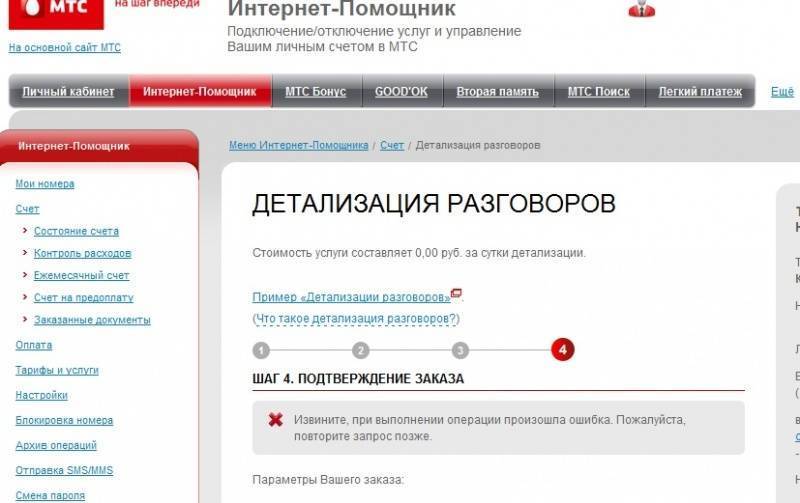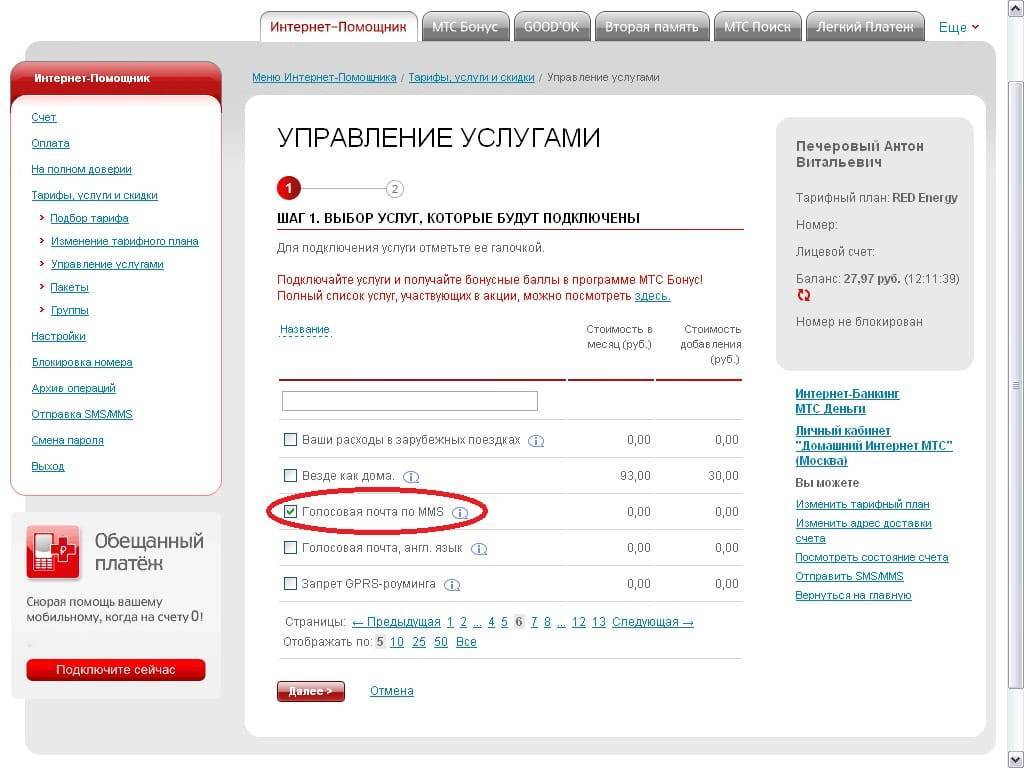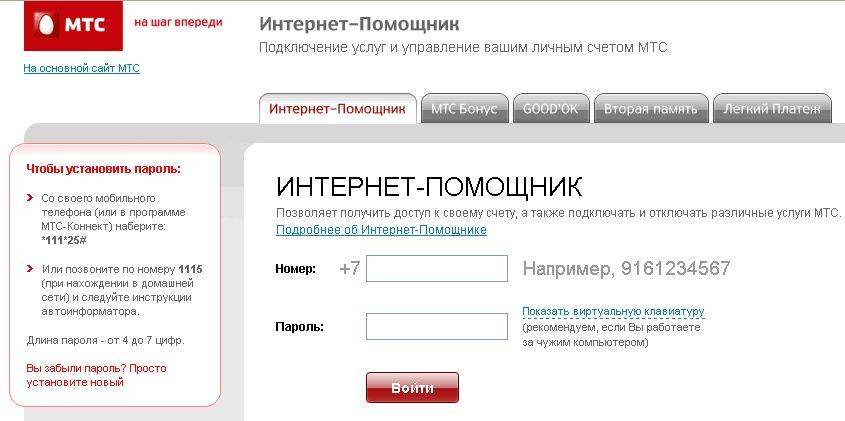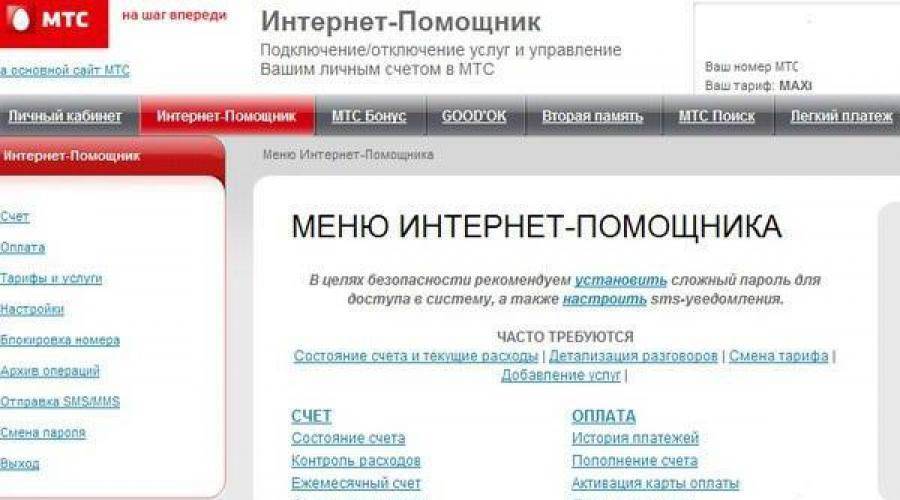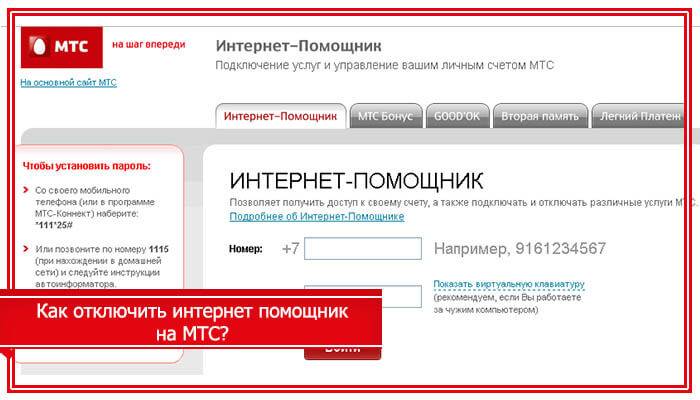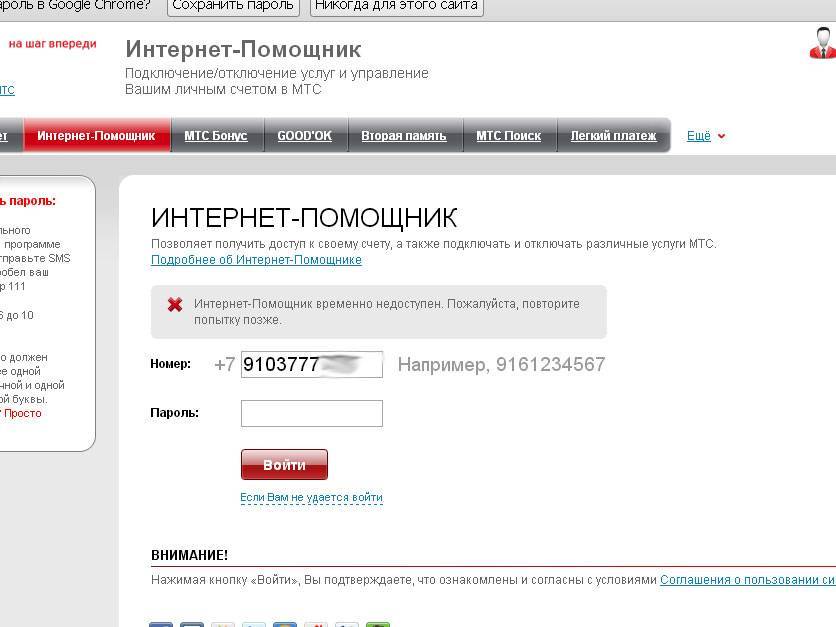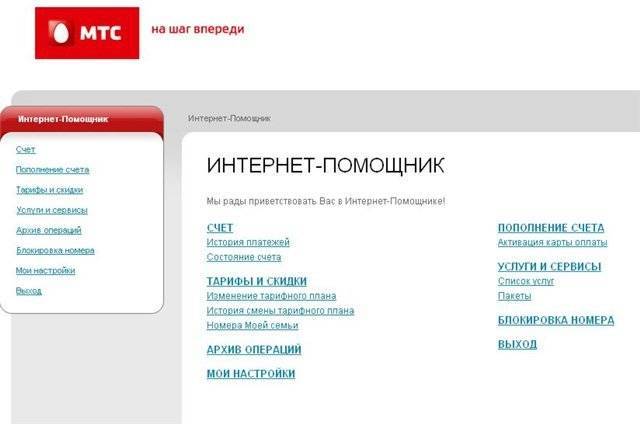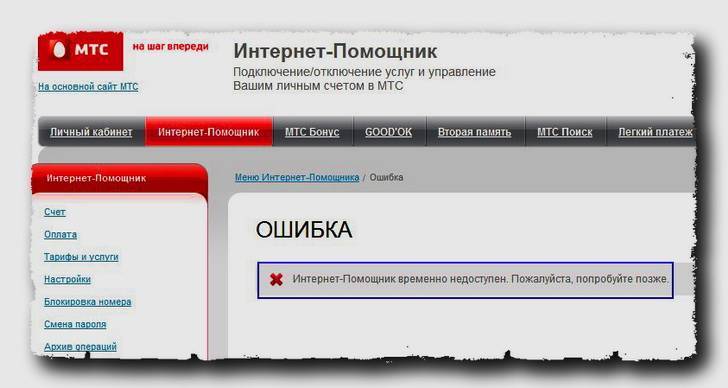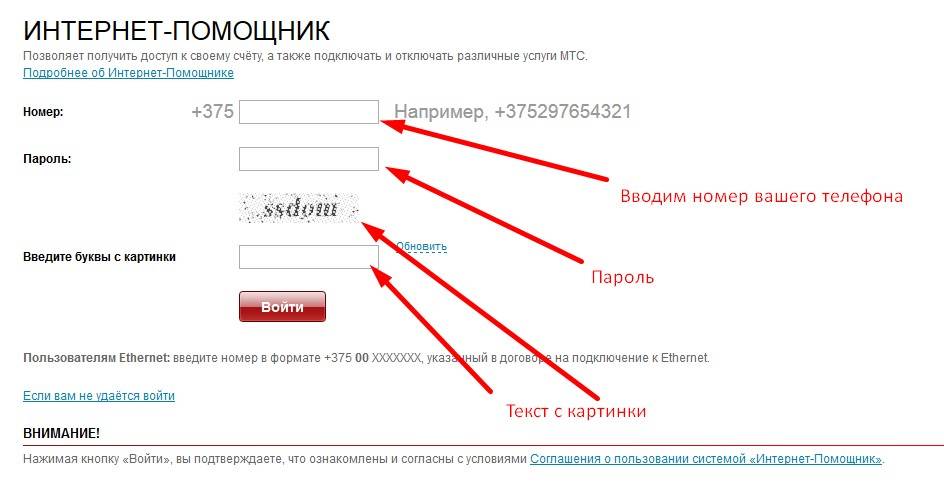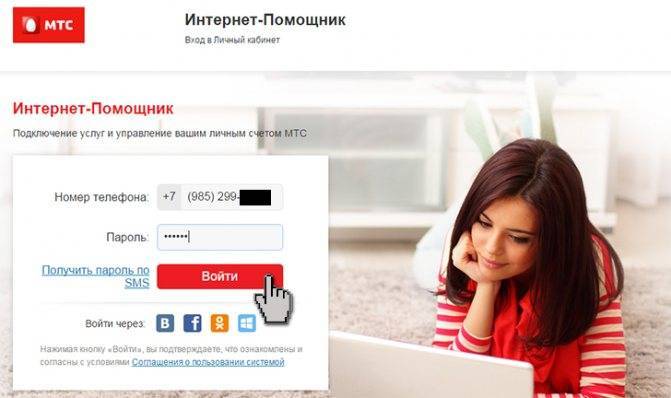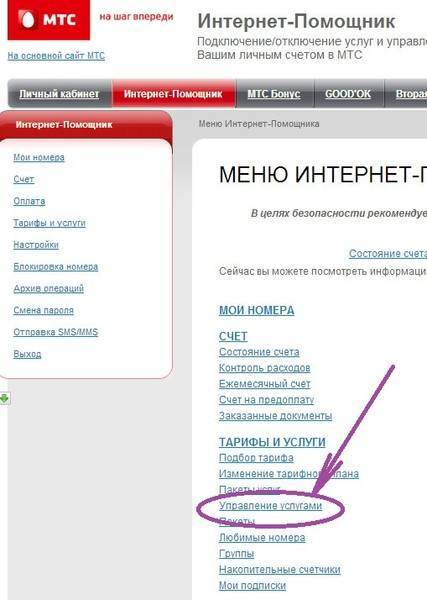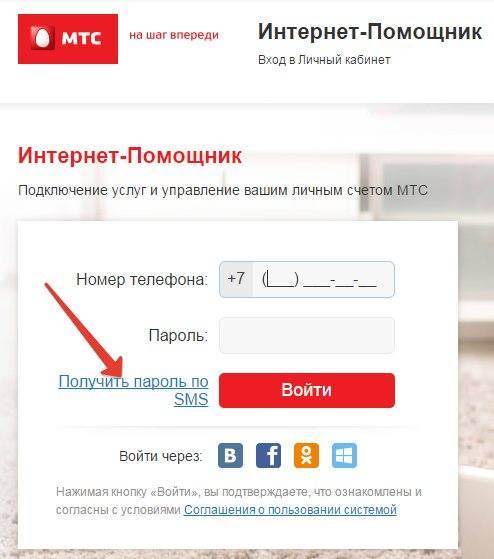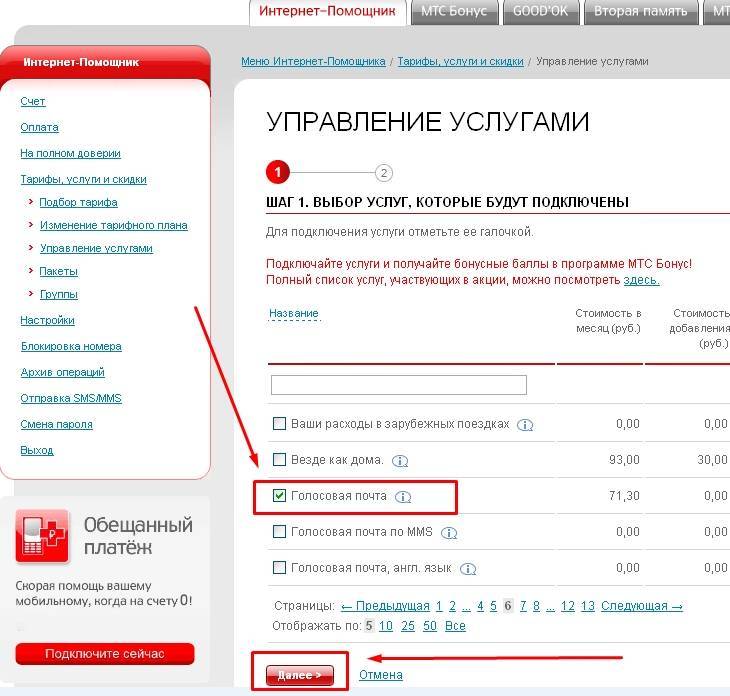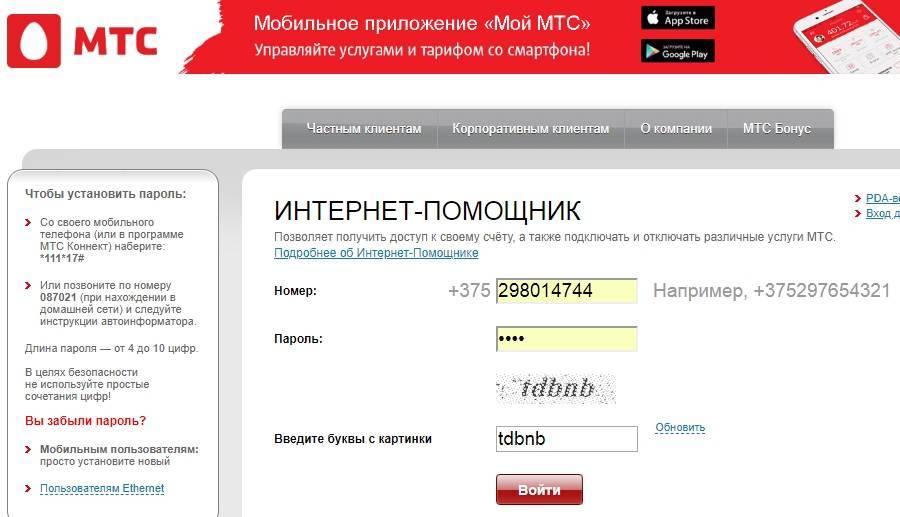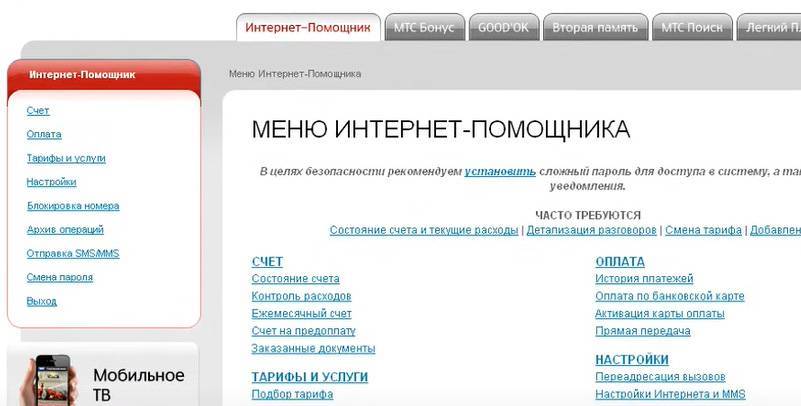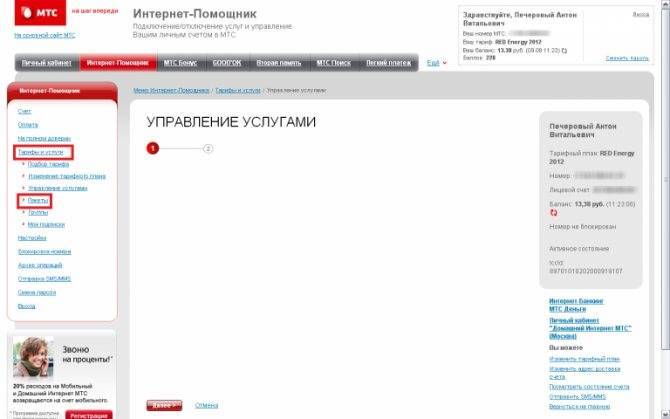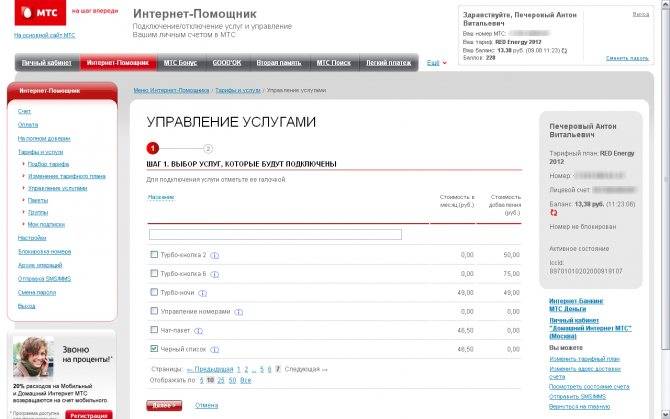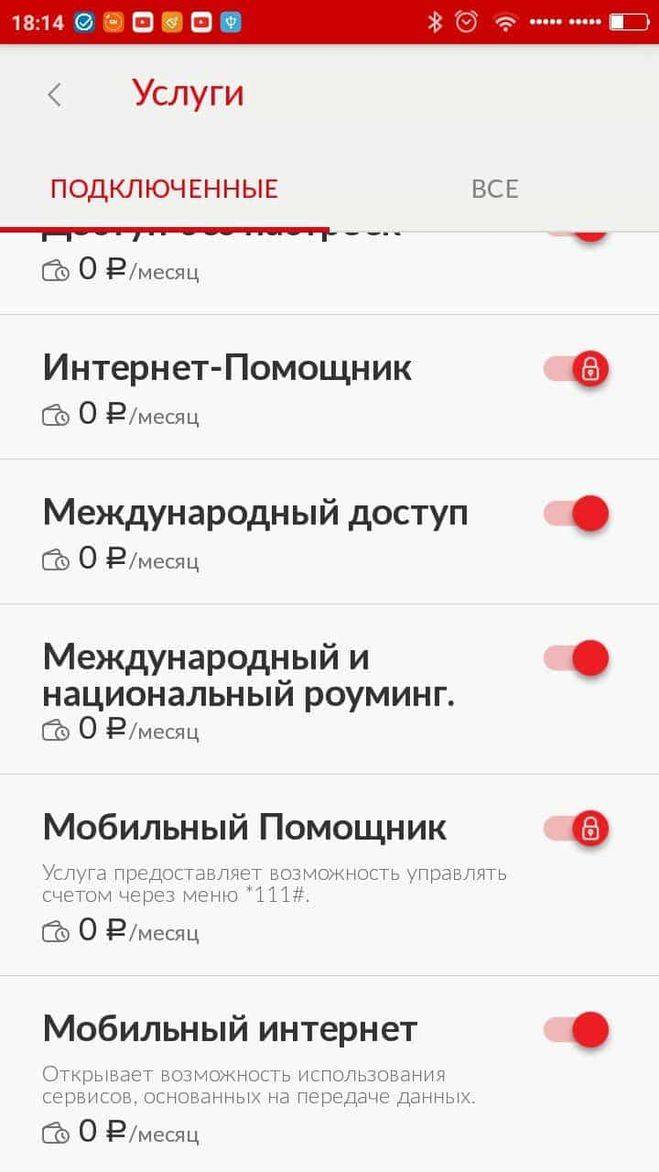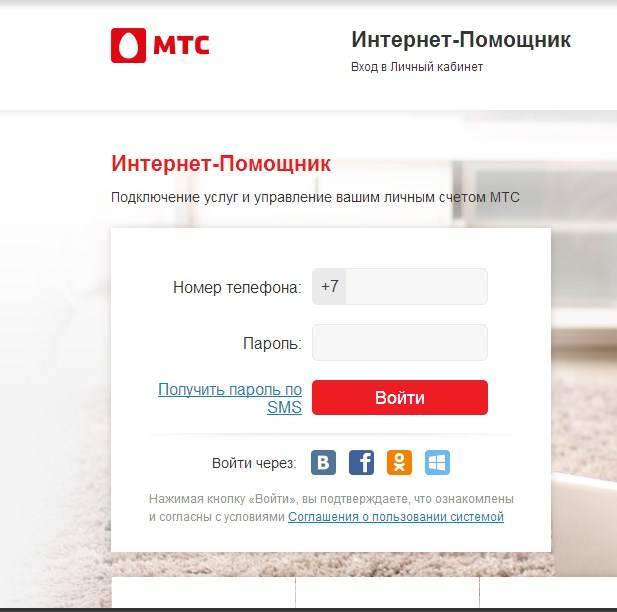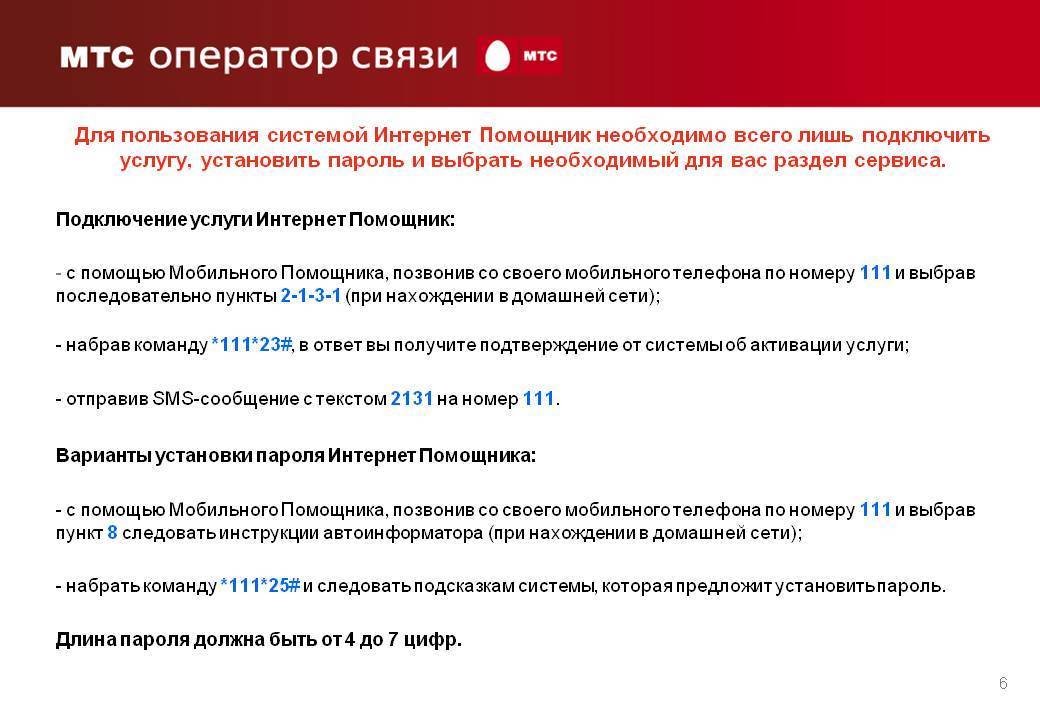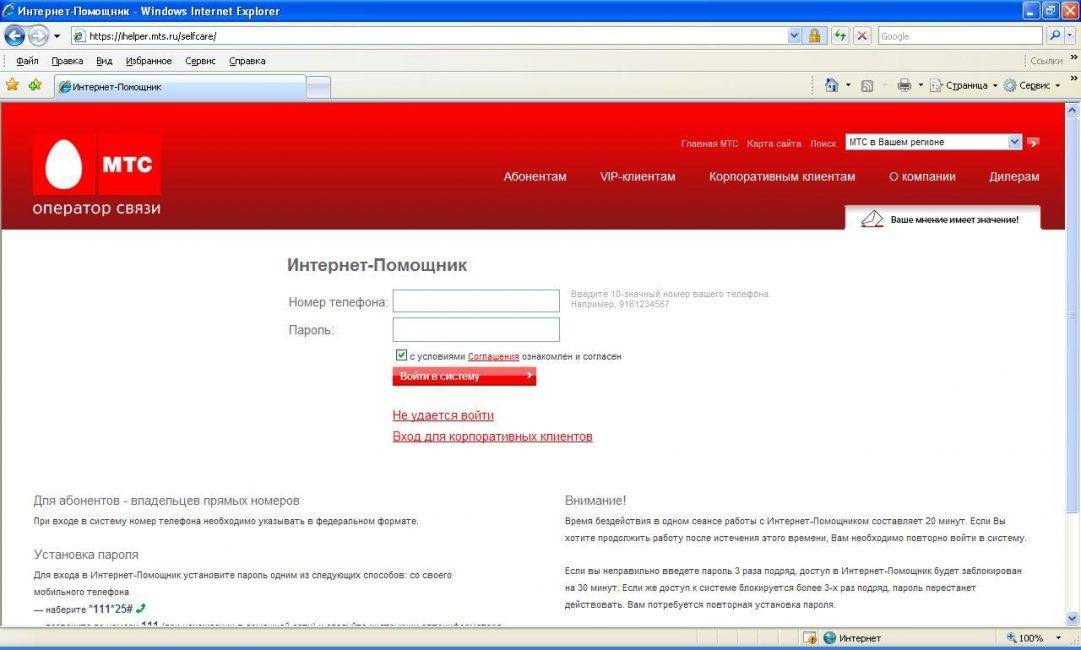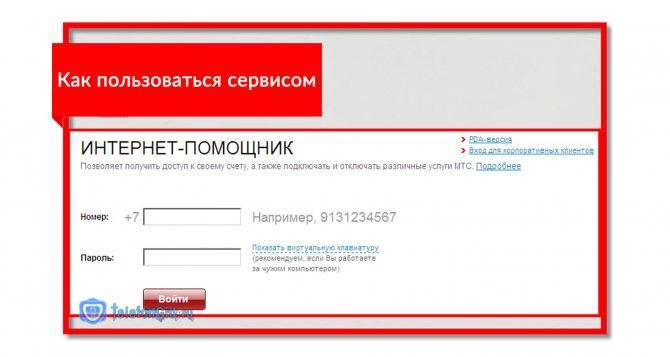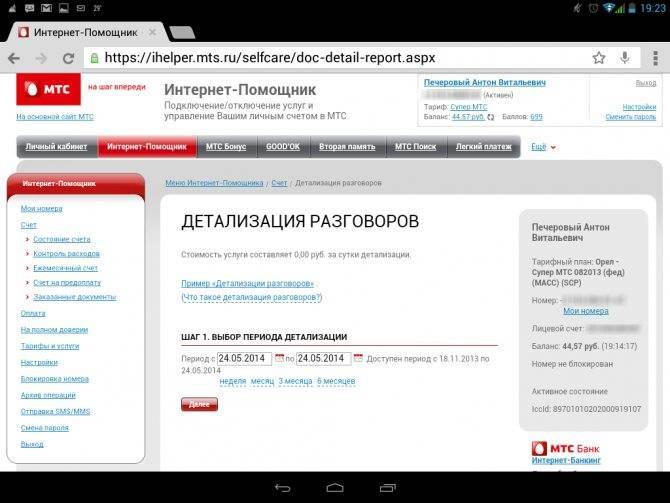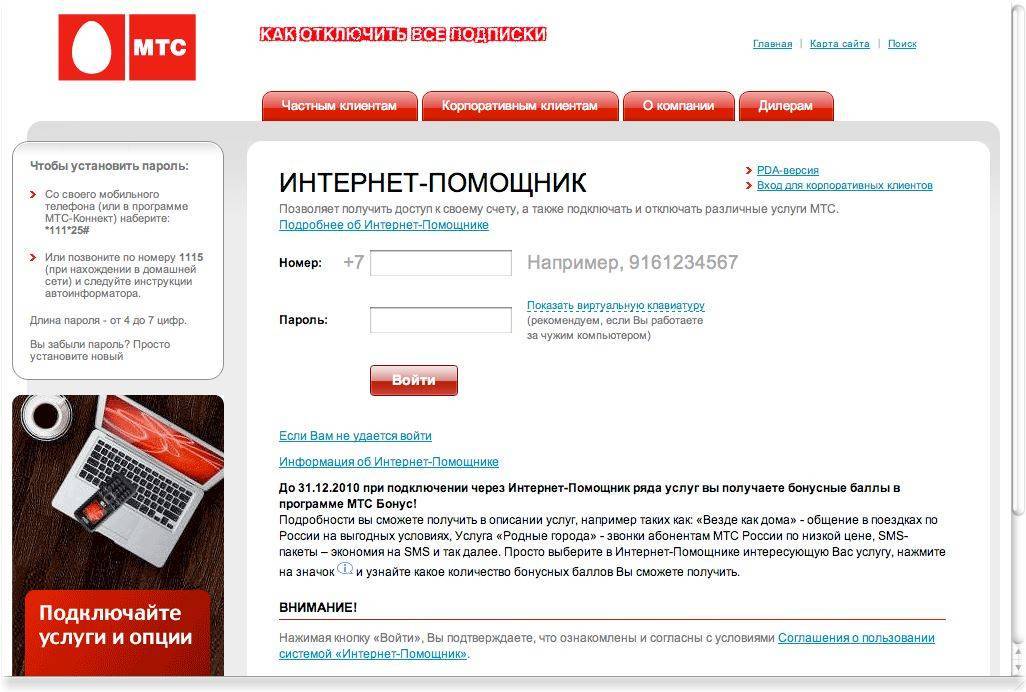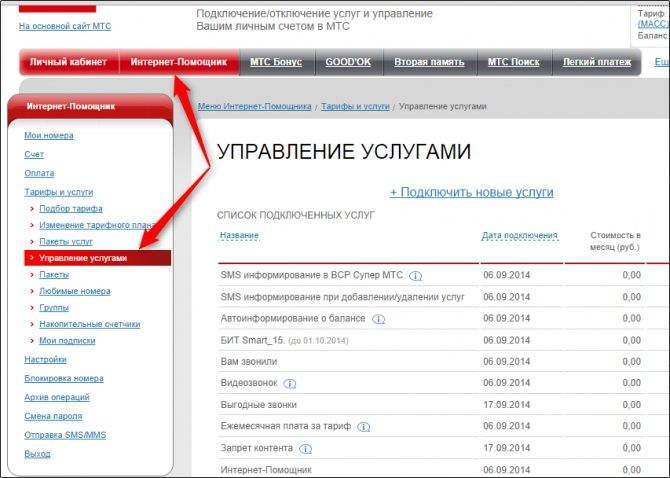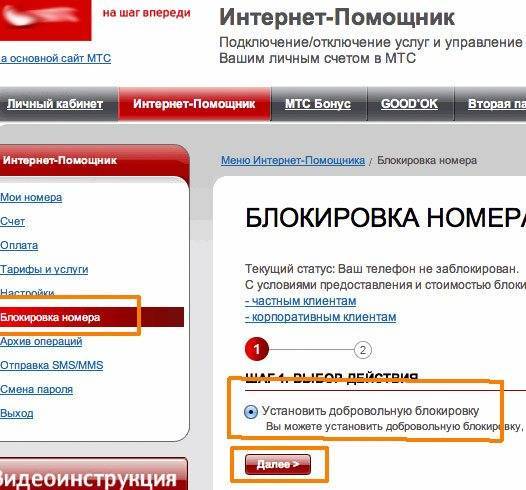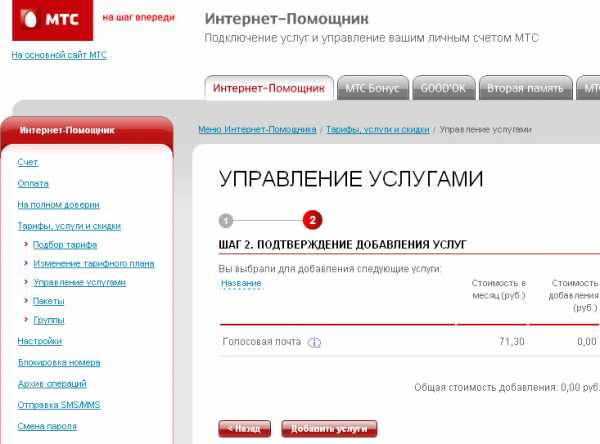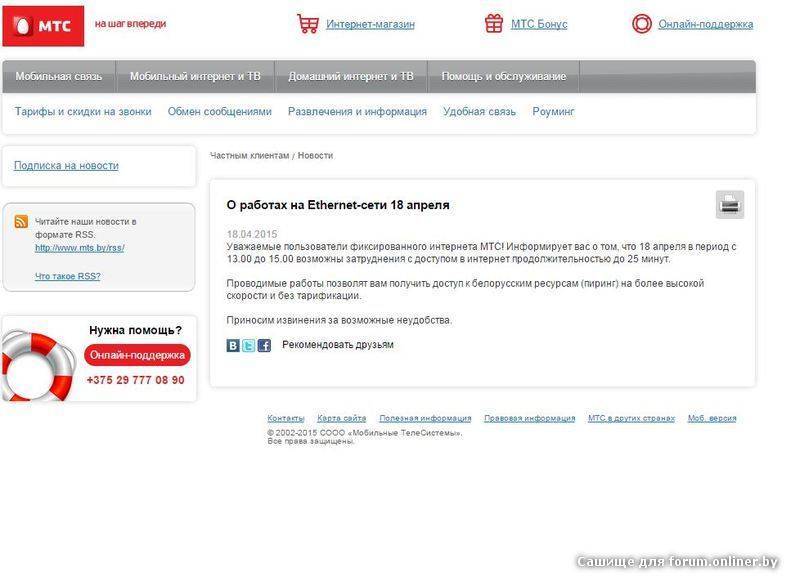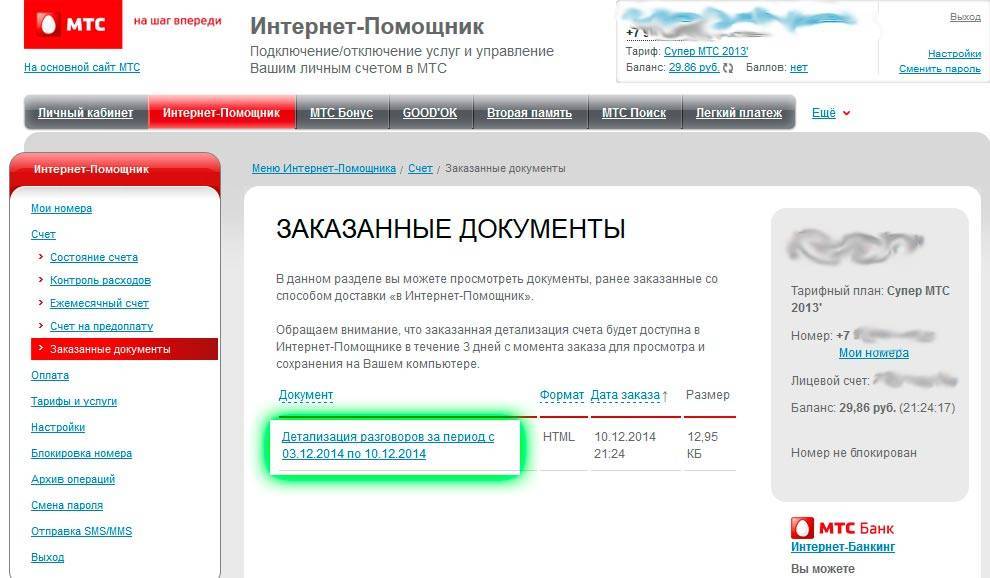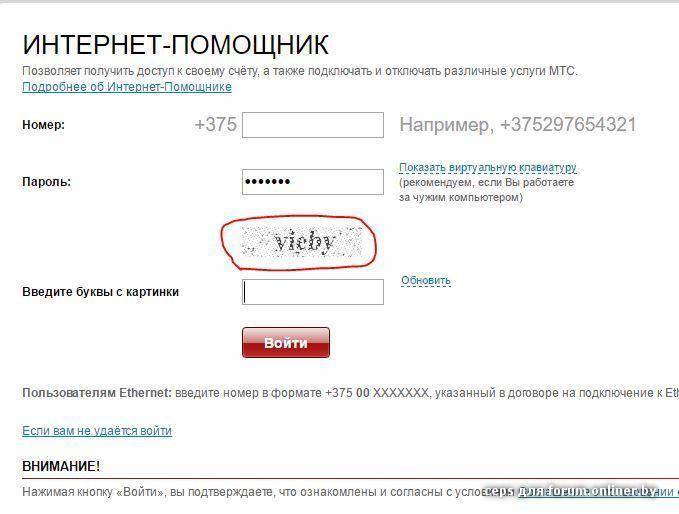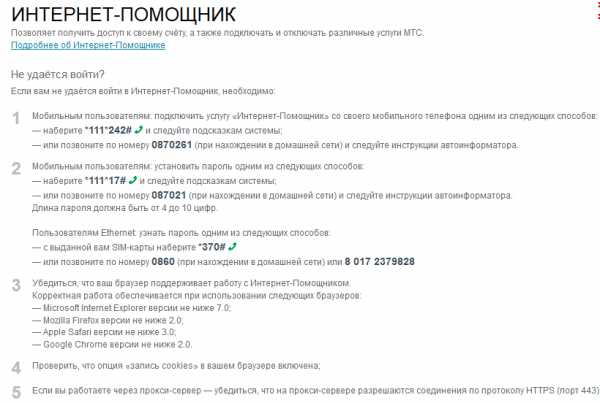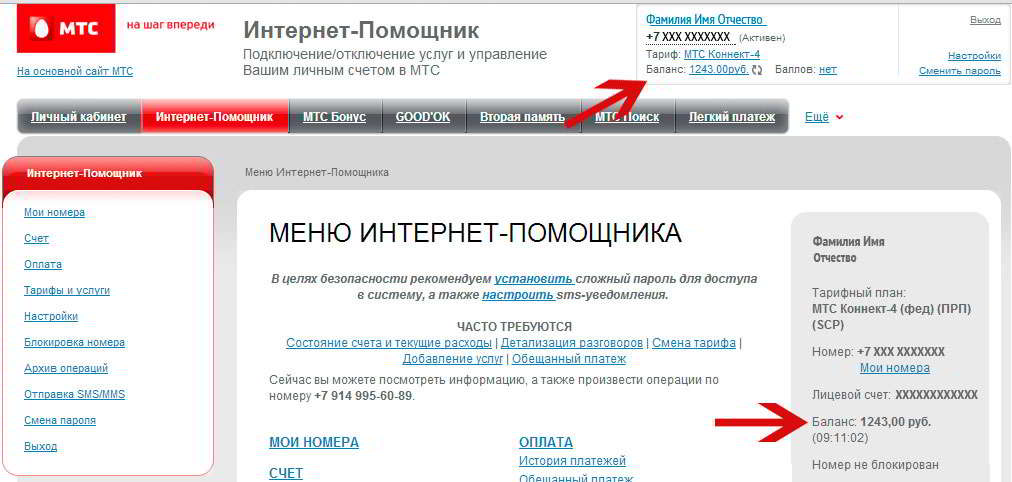Что это за услуга МТС «Интернет-Помощник»
Сервис «Интернет-Помощник» запустила сама компания. Это было задумано для удобства пользователей, которые с помощью данного сервиса могут самостоятельно подключать или отключать опции, услуги и т.д. То есть раньше многие просто звонили на горячую линию и после связи с оператором просили сделать то или иное действие.
Интернет-помощник выдает пользователю самую актуальную и свежую информацию о его балансе, подключенном тарифе и дополнительных опциях. Сервис можно уверенно назвать улучшенной версией обычного электронного кабинета. Воспользоваться вы им сможете только при условии, что у вас есть смартфон. Сам сервис распространяется абсолютно бесплатно. Деньги могут списать с вашего баланса только за платные услуги, если вы подключите их самостоятельно, предварительно ознакомившись с информацией.
На главном экране в сервисе можно увидеть свой номер телефона, а точнее сим-карты. Здесь же будет ваш лицевой счет, если вы абонент телевидения от МТС. Если у вас на смартфоне есть доступ в интернет, то вы сможете в реальном времени наблюдать за остатком пакетов минус, смс и интернета.
Если зайти в другой раздел, то можно найти такие услуги, как блокировка счета, сим-карты или заказ детализации номера. Последнее особенно актуально, если вам нужно срочно вспомнить конкретный номер, но записи в телефонной книге звонков удалены. Также, детализация станет отличным помощником, если вы не можете понять куда вы тратите столько денег.
Существует еще один удобный способ воспользоваться возможностями интернет-помощника даже не заходя в сервис. Сделать это возможно через кодовую команду «МТС Сервис». Для этого наберите на своем телефоне *111#, и дальше следуйте пунктам, которые вам нужны для выполнения манипуляций.
Список услуг
МТС имеет огромный спектр услуг для клиентов. Благодаря возможностям оператора, любой желающий может выбрать оптимальный продукт, исходя из своих предпочтений и образа жизни. Опции mtsс одной стороны могут быть полезны, а с другой —причиной списания денежных средств со счета. Поэтому, чтобы не попасться на уловки, разберем более подробно самые актуальные из них.
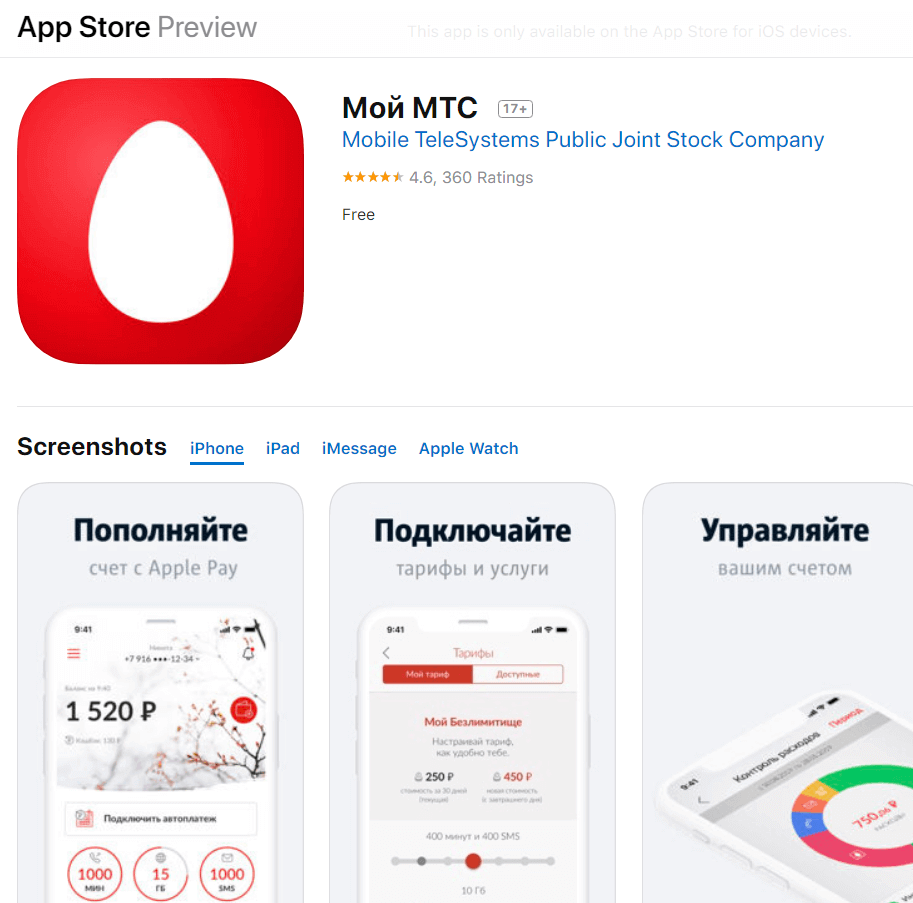
Установка приложения бесплатна, только убедитесь в том, что достаточно памяти на телефоне. Трафик оплачивается согласно условиям конкретного тарифного плана
Посредством приложения абонент сможет произвести ряд операций:
- Уточнить наличие оставшихся денежных средств на счету
- Сменить тариф
- Установить опцию «Контроль расходов»
- Заказать детализацию звонков
- Пользоваться обещанным платежом
- Просматривать оставшийся трафик
- Пополнить счет
- Обменить баллы в «МТС bonus»
Итак, у Вас есть сим карта МТС и есть желание самостоятельно управлять своим номером. Это здорово, так как в время не стоит на месте и современные технологии служат человеку для того, чтобы у него было больше времени на отдых, развлечения и другие полезные занятия.
Начну с того, что у МТСа есть три личных кабинета — для мобильной связи, фиксированной (кабельное телевидение) и банковский личный кабинет. В этой статье я расскажу только про мобильный, так как остальные не соответствуют тематике сайта.
Пошаговая инструкция по входу в личный кабинет МТСа.
- Наберите в адресной строке Вашего браузера следующий адрес:
- Войти в личный кабинет МТС
- Кстати, чтобы в следующий раз не набирать его лучше сразу добавить в закладки. Для этого можно нажать горячие клавиши на клавиатуре Ctrl + D. В появившемся окошке нажать «Готово».
Затем появится окно, в котором необходимо вести логин и пароль.
вход в личный кабинет МТС
- Пароль можно получить, нажав на ссылку «Получить пароль». После этого пароль поступает в СМС сообщении с номера 3339.
- Вводите номер телефона и пароль. Нажимаете «Войти».
Все, вы получили доступ к управлению своим номером. Как видите, ничего сложного в этом нет:)
После входа в личный кабинет МТС рекомендую сделать несколько простых операций.
Во-первых, поменяйте пароль на тот, который Вы сможете запомнить. Пароль сделайте достаточно сложным, например, Rfhfufylf20-00Ctcm (Караганда20-00Есть). Пароли такого типа легко запомнить и достаточно сложно взломать.
Во-вторых, если это возможно, настройте доступ с мобильных устройство. У МТСа есть специальное приложение, которое можно установить на планшет или смартфон. Это Вам даст одно несомненное преимущество: мобильность доступа в личный кабинет, тем более что интернет трафик через это приложение не тарифицируется, хотя это не имеет значения, даже если Вы со своего смартфона будете пользоваться только этим приложением деньги со счета все равно будут уходить. Кстати, использовать его можно только через каналы МТС (то есть, через WIFi использовать не получится). Таким образом, с мобильных устройств целесообразно пользоваться только при подключении какого-нибудь безлимитного интернета.
вход интернет помощник мтс
В-третьих, Вы, наверняка, зарегистрированы в одной из социальных сетей
Обратите внимание на страницу авторизации:. вход в личный кабинет МТС
вход в личный кабинет МТС
Под кнопкой «Войти» есть кнопки популярных социальных сетей. Через эти кнопки можно установить приложение в социальной сети и управлять своим номером через него. Это достаточно удобно, если Вы регулярно пользуетесь какой-нибудь социальной сетью.
В следующих статьях я расскажу о том, как управлять услугами, менять тарифный план, управлять подписками и многое многое другое, в общем все про интернет помощник МТС.
Личный кабинет МТС — Вход по номеру телефона
- Мобильный Интернет;
- Личный кабинет;
- МТС – бонус;
- Пополнить баланс.
Нам нужно попасть в раздел “Личный кабинет”, для этого наводим на него курсором мышки и щелкаем левой кнопкой. Перед вами раскроется меню, которое также состоит из четырех разделов:
- Посмотреть состояние счета;
- Подключить или отключить услуги;
- Сменить тариф;
- Детализация разговоров.
Под данным меню расположена “кнопка”, щелчок по которой приведет вас на страничку авторизации на сайте. Она называется “Войти в Личный кабинет”. Итак, входим в личный кабинет, как это сделать мы рассмотрим немного позже, а сейчас рассмотрим предназначение каждого раздела.
Как можно предположить, раздел “Посмотреть состояние счета” предназначен для того, чтобы абонент мог увидеть остаток денежных средств или/и остаток трафика.Здесь же вы можете проверить свои бонусные баллы. Сделать это просто, достаточно лишь зайти в раздел “Посмотреть состояние счета”, поэтому мы не будем долго останавливаться на данной функции личного кабинета МТС. Отметим лишь то, что через данный раздел вы можете только посмотреть остаток услуг на вашем тарифном плане. Подключать или отключать услуги вы можете при помощи следующего раздела — “Подключить или отключить услуги”. Заходим в данный раздел и видим меню,состоящее из подразделов, которое позволяет абонентам самостоятельно управлять своим пакетом мобильных услуг.Чтобы отключить ненужную вам услугу, необходимо навести курсор мышки на подраздел “Все подключенные услуги”. Вы увидите список всех подключенных на вашем тарифном плане услуг. Ищем услугу, от которой хотим отказаться и наводим на нее курсор мышки. Перед названием ненужной опции появится красный крестик, щелкаем по нему. Открывается диалоговое окно, которое запрашивает подтвердить ваше действие, подтверждаем. Вот и весь процесс отключения услуги.Чтобы подключить услуги, выбираем подраздел “Все услуги” и также наводим курсором на те услуги, которые мы хотим подключить. Щелкаем на появившуюся перед названием опции галочку и подтверждаем действие в диалоговом окне. Таким же образом можно подключить/отключить тарифный план в разделе “Сменить тариф”.
Немного иная ситуация обстоит с платными подписками. Их отключение осуществляется через подраздел “популярное”. Попав в данный подраздел кликаем на кнопку “Мой контент”, перед вами раскроется меню из ваших подписок. Убираем ненужные, как и в случае с отключением услуг: наводим курсор на название и щелкаем по появившемуся перед ним красному крестику. Затем подтверждаем отказ от подписки в диалоговом окне. Последний раздел “Личного кабинета” МТС – детализация разговоров. Данная операция полезна тем, что позволяет вам отследить ваши затраты на мобильную связь в течение какого-либо промежутка времени. Итак, детализация разговоров производится в несколько этапов, рассмотрим их.
Как отключить платные услуги на МТС — 5 способов
Как было сказано ранее, есть несколько способов, позволяющих отключить ненужные платные услуги. Единой команды для одновременного отключения всех подключенных к номеру абонента услуг не существует, да и вряд ли в ней есть необходимость. Среди подключенных услуг могут быть и те, которые вам понадобятся. Именно поэтому перед тем как отключить платные услуги на МТС необходимо узнать какие конкретно дополнительные опции у вас подключены. Мы уже писали о том, как узнать какие услуги подключены на МТС, поэтому если вас интересует подобная информация, ознакомьтесь с данной статьей. Хотя, некоторые из приведенных ниже способов предполагают использование команд, которые сначала демонстрируют подключенные услуги, а уже после позволяют отключить ненужные
Итак, не будем заострять внимание на этом моменте и перейдем к основной теме данной статьи
USSD-команда. Как уже упоминалось ранее, единой команды для отключения всех платных услуг нет. Описывать же способы отключения отдельно для каждой опции слишком долго и вы скорее запутаетесь, чем найдете нужную вам команду. Компания МТС за долгие годы своей деятельности разработала столько платных услуг, что рассмотреть их все в рамках одной статьи весьма проблематично. Впрочем, в этом нет необходимости. Можно воспользоваться USSD-командой, которая позволяет получить информацию обо всех подключенных платных услугах и командах для отключения каждой из них. Для этого наберите USSD-команду: . Через несколько секунд после отправки этого запроса на ваш телефон придет СМС сообщение, в котором будут указаны подключенные на вашем номере платные услуги и команды для их отключения. Вам останется только воспользоваться предоставленными командами и отключить ненужные услуги. Аналогичным образом можно узнать и о бесплатных услугах на вашем номере. Только в этом случае воспользуйтесь USSD-командой: .
Отправка SMS-сообщения. Данный способ практически ничем не отличается от предыдущего, только здесь запрос осуществляется посредством отправки СМС-сообщения. Чтобы получить информацию о подключенных платных услугах и командах для их отключения отправьте SMS-сообщение с цифрой на номер . Аналогично предыдущему способу вы получите SMS-сообщение с необходимой информацией.
Личный кабинет МТС. Несмотря на то, что этот способ идет в нашем списке третьим, он не уступает описанным выше вариантам. Более того, он гораздо удобнее. Достаточно войти в систему самообслуживания, после чего вы сможете ознакомиться со всеми подключенными на вашем номере услугами и отключить ненужные. Как войти в личный кабинет МТС мы уже рассказывали, поэтому если вы еще не зарегистрированы в системе самообслуживания, можете ознакомиться с этой статьей и пройти несложную процедуру авторизации. После входа в личный кабинет в главном меню выберите раздел «Тарифы и услуги». Далее откройте вкладку «Управление услугами», где будет представлен полный перечень услуг, подключенных на вашем номере. Остается только определиться с тем, какие из них ненужные и отключить их. Никаких дополнительных команд набирать не придется, отключение происходит прямо в личном кабинете. Кстати, если вы используете для доступа в личный кабинет телефон, то лучше установите специальное приложение «МТС Сервис», которое еще больше облегчит работу с системой самообслуживания.
Звонок в контактный центр. Отключить платные услуги на МТС также представляется возможным посредством звонка в центр обслуживания клиентов. Это довольно эффективный способ, но самым удобным его не назовешь. Всем известно, что позвонить оператору МТС порой весьма непросто и ответа специалиста контактного центра нередко приходится очень долго ждать
Если же для вас этот фактор не играет важной роли и вы хотите получить консультацию об отключении платных услуг от специалиста, то позвоните по номеру или. Далее следуйте подсказкам автоинформатора, который сообщит вам, какие цифры нужно нажать на телефоне для соединения с оператором.
Салон связи МТС
Сегодня в каждом городе есть сразу несколько салонов связи МТС, где вы сможете получить любую помощь касательно использования продуктов этого оператора. Достаточно иметь при себе документ удостоверяющий личность и сотрудник салона сообщит вам о подключенных услугах, а также выполнит их отключение, если вы этого захотите.
На этом мы будем заканчивать данную статью. Теперь вы знаете, как отключить платные услуги на МТС. Все приведенные выше способы являются совершенно бесплатными и отнимут у вас минимум времени. Отключив ненужные услуги вы сможете значительно сократить свои расходы на мобильную связь.
Как подключить опцию «Мобильный помощник» МТС?
Узнав о неоспоримой полезности услуги, следует перейти к ее непосредственному подключению.
Процедура активация довольна проста, и при верном следовании инструкции не должно возникнуть проблем:
- Подключение начинается с команды *111*23#, кнопка вызова. Затем следует ожидать уведомления об успешной активации.
- Приняв подтверждение, нужно подобрать пароль. Для этого вводится код *111*25#, вызов. После чего на телефон приходит сообщение, в ответ на которое отправляется нужный пароль.
- Активация услуги проводится также с помощью звонка на номер 0022. Далее нужно, тщательно выслушивая, проследовать инструкциям голосового робота.
- Личный кабинет на сайте также предоставляет возможность подключения опции.
- В случае возникновения проблем с активацией сервиса оператор всегда поможет разобраться в ситуации и подскажет, как можно подключить услугу «Мобильный помощник» МТС. Оператор доступен по номеру 0890.

Интернет-помощник – это в первую очередь экономия времени, которое так необходимо в современном суетливом обществе.
Как использовать электронный интернет помощник МТС
Для корректной работы помощника воспользуйтесь следующим алгоритмом действий:
- Подключаем услугу электронного интернет помощника МТС удобным вам способом:
- Воспользовавшись настройками Личного кабинета;
- При помощи звонка на короткий номер 111;
- При помощи набора специальной команды *111*2163#;
- При помощи оправки СМС сообщения с цифровым текстом 2136 на короткий номер 111.
Подключение такого сервиса для абонента абсолютно бесплатно, без ежемесячной тарификации или срока действия.
- Отправляем запрос на получение пароля, который обезопасит ваш телефон от мошеннических операций через сервис помощника, любым удобным способом:
- Через оправку пустого СМС сообщения на номер 6262;
- Через пункт меню платежного терминала «заказ пароля» в настройках сервиса помощника.
В течение нескольких минут ваш уникальный пароль будет выслан на мобильный при помощи СМС сообщения.
- Для совершения платежа или внесения изменений необходимо выбрать пункт меню «сервис от МТС» на экране терминала.
Используйте резервное копирование данных
Практически каждый из нас хранит в смартфоне множество ценной информации, в том числе фотографии, контакты, переписку и т. д. Сохранить их в случае утраты гаджета поможет резервное копирование. Опция доступна в стандартном облачном сервисе от производителя смартфона и на сторонних ресурсах. Например, владельцы Android-гаджетов могут воспользоваться сервисом Google.
В настройках смартфона зайдите в раздел Google.
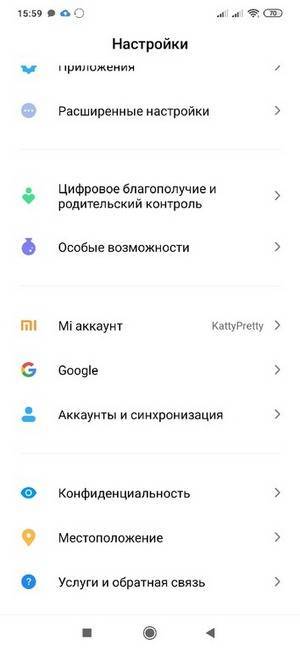
Выберите раздел «Резервное копирование».

Активируйте пункт «Загружать на «Google Диск» и нажмите «Начать копирование».

У абонентов МТС есть отличная альтернатива в виде сервиса «Вторая память», который не только позволит создать бэкап и восстановит утраченные контакты, но и упростит вам «переезд» на другой гаджет.
Личный кабинет интернет-помощника МТС достоинства
Изменение текущего тарифа наболее выгодный для абонента. Вы можете получить информацию о личном тарифном плане. А также почитать о других доступных тарифах, на который можете перейти в любое удобное время.
Проверить состояние счета. В данном разделе можно увидеть текущий баланс и отследить детализацию звонков за любой промежуток. Это удобно если вы следите за своими расходами или у вас со счета пропали средства. Если это произошло, то следует запросить выписку и увидеть, куда ушли деньги и какие платные подписки мтс у Вас подключены.
Подробная детализация разговоров. Данная услуга будет актуальна для клиентов, которые выезжают отдыхать или для обычного контроля личных разговоров. Следует выбрать диапазон времени и способ предоставления услуги – в лк мтс или на вашу электронную почту
Важно отметить, что запрос на предоставление детализации звонков выполняется строго по запросу абонента из лк. Подготовка детализации звонков может занять одну две недели, в зависимости от загруженности оператора мтс
Подключение, отключение или изменение услуг
Здесь все ясно, но важно знать, что возле каждой услуги имеется подробное описание и цена подключения. Обязательно проверяйте, не изменилась ли оплата за подключенные подписки или платные услуги
Иногда компания мтс без предупреждения взымает средства за бывшие бесплатные услуги. Например, услуга гудок в первую неделю бесплатна, а затем снимаются денежные средства со счета. Так же можно ознакомиться с новыми акциями, бонусами и хорошими предложениями. В любой момент вы можете подключить себе услугу через Интернет помощник.
Как получить один лицевой счет при нескольких номерах?
У абонентов есть возможность совершать управление сразу несколькими номерами в личном кабинете, если требуется знать количество остатков по пакетам, просмотр опций и тарифов подключенных к ним.
Сначала нужно подключить опцию «Управление номерами». Это можно сделать двумя способами:
- использовать раздел «Управление услугами» в личном кабинете;
- путем набора активационного номера *111*828*1#.
Далее клиент заполняет заявление для того чтобы номера были добавлены. Процесс добавления происходит за два дня.
Перевод всех номеров в общий список личного кабинета доступен лишь в том случае, если они все числятся только за одним владельцем и зарегистрированы в едином регионе.
Подобная услуга предоставляется на бесплатной основе.
Личный кабинет от компании МТС – это удобный сервис, позволяющий управлять услугами и быть осведомленным о состоянии мобильного счета. Мобильный номер и пароль, используемые при входе, позволяют совершать безопасные посещения ресурса. Поэтому нужно изучить правила по авторизации в системе.
Активируем мобильного помощника на свой телефон
На сегодняшний день мобильный помощник МТС позволяет, как было уже сказано выше, выполнять многие операции и получать доступную информацию в крайне быстрые сроки. Каким образом подключается система на мобильный аппарат? Как сделать так, чтобы приложение работали на сотовом? – На эти и другие вопросы мы постараемся ответить Вам в нижеприведенном материале, необходимом для дальнейшей работы.
- Установить Интернет помощник МТС можно посредством введения необходимой комбинации клавиш вида «*111*23#» + «Вызов». После того, как Вы отошлете приведенные данные, необходимо ожидать отсылки обратного уведомления, в тексте которого Вы найдете информацию об успешности проведения необходимой транзакции. После этого Вы сможете начать пользоваться опцией в полном ее формате.
- Далее Вам необходимо будет поставить пароль на Интернет помощник, который будет защищать непрошенных пользователей от вторжения в Ваш сервис. Итак, Вам требуется набрать комбинацию клавиш вида «*111*25#» + «Вызов». В ответном сообщении необходимо будет набрать произвольное число, после чего нажать на отправку. Далее пароль будет изменен.
- Удалить Интернет помощник, как и подключить его, Вы можете через звонок по телефону вида «0022». Как только трубочка будет поднята действующим автоинформатором, Вам необходимо нажать комбинацию клавиш вида «2-2-2» (выполнить это последовательно). После этого требуется проследовать инструкции автоответчика и получить полноценный доступ к системе помощи.
- При помощи Мобильного помощника каждый пользователь может ввести обещанный платеж. Вы уже вели разговор на предмет подключения или отключения подобной функции, поскольку в ней есть несколько важных моментов, исполнять которые необходимо каждому пользователю (особенности траты финансов, время подключения на услуги, отсутствие задолженностей по оплате и прочее). В целом, Мобильный помощник будет крайне удобным сервисом, который поможет выполнить необходимые действия.
- Номер скорой помощи с МТС при помощи Мобильного Помощника Вы можете набрать в виде «030» или Единый для всех экстренных служб «112». Так или иначе, оба номера будут как нельзя кстати в тот момент, когда Вам необходимо будет связаться с работниками здравоохранения в ситуации, когда медлить запрещено.
- Получить помощь оператора Вы можете как всегда через Единый номер вида «0890» + «0» или «0890». Примечательно, что первый от второго отличается тем, что Вы сразу же попадете на дозвон действующему оператору связи, тогда как второй – это связь с автоответчиком. Если у Вас крайне серьезный вопрос, решить который нужно только с живым человеком, звоните на указанные цифры и добивайтесь поставленной цели.
Как пользоваться кабинетом

Любой клиент, войдя в учетную запись, сможет ознакомиться с интерфейсом продукта и интуитивно понять назначение основных функций. Это относится к управлению SIM-картой и номером телефона, подключению услуг и дополнительных опций. Но есть и другие с виду не всегда понятные службы, которые можно упустить из вида. Для лучшего понимания рассмотрим главное меню системы «МТС-Помощник».
- «Мои номера». Содержит сведения обо всех подключенных к ЛК телефонных номерах пользователя (несколько SIM-карт, оформленных на одно лицо).
- «Счет». Управление лицевым счетом абонента, информация о балансе, доступных пакетах, бонусах и т.п.
- «Оплата». Сервис для совершения платежей, оплаты услуг, переводов, покупок и т.д. Представлена подробная информация о продуктах, которые можно оплачивать.
- «На полном доверии». Бесплатная опция, которая дает возможность звонить, писать и пользоваться интернетом, пока баланс не достигнет порога -300 рублей. Подключить можно по команде *111*32# либо в этом пункте меню.
- «Тарифы и услуги». Управление текущим тарифным предложением, смена тарифа, включение и деактивация дополнительных услуг на номерах.
- «Настройки». Параметры учетной записи пользователя.
- «Блокировка номера». Служба для блокирования SIM-карты в случае необходимости.
- «Архив операций». История совершенных платежей, детальная информация об операции и оплаченной услуге.
- «Отправка SMS/MMS». Послать сообщение можно без телефона под рукой, просто воспользовавшись этим инструментом в ЛК.
- «Видео-консультант». Связь с технической поддержкой, видео-ответы на популярные вопросы.
- «Смена пароля». Средство для установки нового или изменения текущего пароля.
- «Выход». Кнопка завершения работы с «МТС-Помощник».
Безопасность системы «МТС-Помощник»
При работе в кабинете клиента действуют специальные правила информационной безопасности. Они задокументированы оператором и настоятельно рекомендуются к соблюдению всеми абонентами MTS. Список условий приведен ниже.
- Время простоя в системе составляет 20 минут, по истечении которых в случае бездействия пользователя будет производен автоматический выход из мобильного помощника.
- Три неуспешных попытки ввода пароля блокируют доступ к странице на 10 минут.
- При активированной опции «Аппарат утрачен», клиент не получит доступ к аккаунту, который ассоциирован с утраченным номером.
- Уведомления в личном кабинете хранятся в течение 3-х суток.
Для безопасной и конфиденциальной работы в ЛК провайдер рекомендует абонентам придерживаться следующих правил.
- Авторизовываться в сервисе лишь с проверенных телефонов.
- Периодически изменять постоянный пароль, придумывая при этом более сложные комбинации символов.
- Не доверять сообщениям от мошенников.
Настоящие рекомендации обезопасят пользователей от непредвиденных случаев мошеннических действий, обеспечат конфиденциальность операций, звонков, SMS-сообщений.
Мнения пользователей
Для объективной оценки функционала и качества сервиса «МТС-Помощник» имеет смысл предложить отзывы некоторых абонентов, познакомившихся с данной услугой.
- Александр, 24 года, Мариуполь. «Подключил первый раз такую систему. Быстрый вход, не нужно регистрироваться, заполнять какие-то формы и т.д. Гудок просто подключается – одним нажатием. Из минусов: в мобильном приложении не все функции есть».
- Анжела, 27 лет, Казань. «Удобная программка с простым интерфейсом, купила симку и сразу подключила оба номера к личному кабинету – новый и старый, тоже от МТС».
- Андрей, 32 года, Краснодар. «Неплохие функции для небольшой страницы. Не очень понятно, как тратить бонусы, какой эквивалент им в рублях. Также не увидел кнопки для блокировки СИМ карты в меню».
Как удалить личный кабинет
Временно отключить ЛК или полностью удалить учетную запись в сервисе не получится. Такой функции не предусмотрено. Для удаления аккаунта из базы данных необходимо расторгнуть договор с оператором на оказание услуг мобильной связи в любом доступном офисе МТС. Обратившись к сотруднику офиса, достаточно сообщить о желании расторгнуть договор. При посещении салона связи понадобится иметь при себе документ, подтверждающий личность владельца SIM-карты.
Как можно заметить из данного обзора, у сервиса интернет помощник МТС вход в личный кабинет осуществляется путем выполнения простых действий
Важно лишь соблюдать последовательность производимых операций, чтобы через несколько мгновений оказаться на странице персонального кабинета. С информацией о способах авторизации в других программных инструментах МТС всегда можно ознакомиться на нашем портале. vote
vote
Article Rating
Архивация сообщений
После подключения сервиса архивации данных, абоненту предоставляется возможность:
Хранить объем SMS в размере 2 тыс
сообщений;
Настроить удаление СМС при переполнении по степени давности или важности;
Доступ к сообщениям в личном кабинете и легкий поиск по истории. Нужно ввести только искомую комбинацию или отдельное слово;
Получение уведомления о полном заполнении хранилища и предложении его очистить;
Хранение СМС полученных от любых компаний сотовой связи;
Полученные данные до активации услуги «СМС-pro» или «Архивации-SMS», не хранятся в архиве;
При деактивации услуги «Архивация-SMS» сообщения не высвечиваются.
Следите за подключениями Wi-Fi
Сегодня общественный Wi-Fi можно найти в кафе, ресторанах, аэропортах и других общественных местах. Однако публичный беспроводной интернет не так надёжен, как может показаться. Wi-Fi на смартфоне автоматически подключается к открытым сетям, которыми вы хотя бы один раз пользовались
Мошенники могут создать точку доступа с тем же именем и подсунуть пользователю страницу с просьбой ввести логин и пароль от его учётной записи, что позволит им добраться до важной информации. Чтобы этого избежать, не ленитесь очищать список запомненных беспроводных сетей или вообще откажитесь от автоподключения к общественным сетям в настройках Wi-Fi
Особенно вас должны настораживать сети, совсем не требующие ввода пароля.
Обзор персонального кабинета
Теперь, когда вы являетесь пользователем МТС помощника (личного кабинета) Беларусь вам стали доступны многие опции.
На главной странице в кабинете будет отображаться Ф.И.О. абонента, текущий ТП, номер лицевого счета, остаток баланса, информация о том заблокирован ли номер или обслуживается в обычном режиме, а также PIN и PUK коды. Кроме общей информации абонент получает доступ к следующим разделам, позволяющим управлять связью, используя МТС помощник Беларусь:
Система проста и никаких затруднений при ее использовании возникнуть не должно. Заказать в МТС помощнике детализацию счета, баланса, получить другие отчеты можно одним кликом.